Adobe InDesign을 사용하여 인쇄상의 포스터 만들기
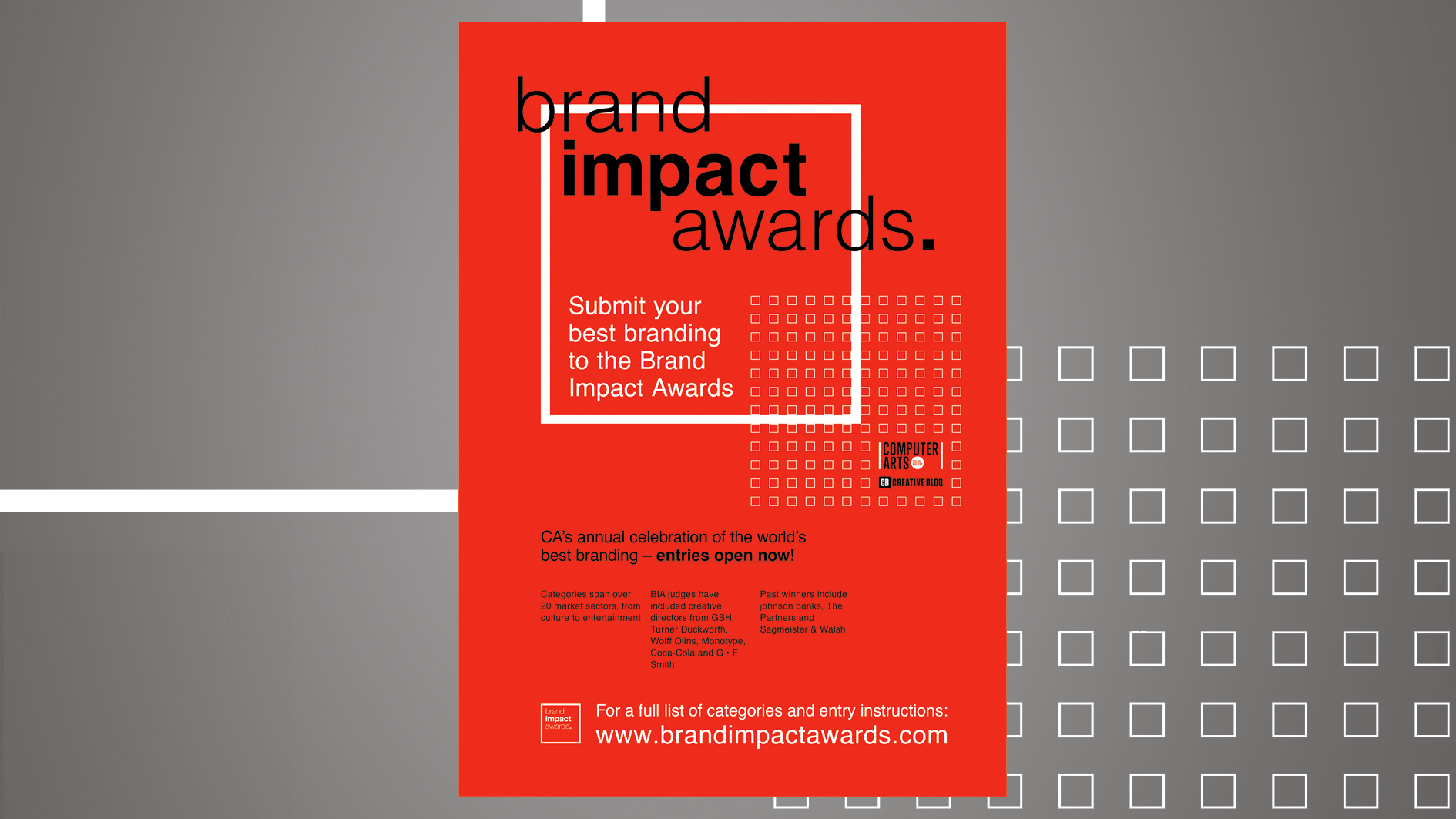
Adobe InDesign은 유형을 무겁게 사용하는 것을 설계 할 때 사용할 수있는 훌륭한 프로그램입니다. 이 InDesign 자습서에서는 인쇄상의 포스터를 만드는 과정을 통해 실행하여 문서 그리드를 적용하는 방법과 인쇄술을 작성하고 편집하는 방법을 보여줍니다.
컴퓨터 예술을 위해 만든 포스터의 예를 사용할 것입니다. 브랜드 충격 상 그러나이 자습서의 많은 팁은 InDesign에서 생성하는 모든 유형 기반 작업에 적용될 수 있습니다.
- 53 상단 타이포그래피 자습서
01. 새 문서를 만듭니다

새 인쇄 문서를 만들고 드롭 다운 옵션에서 원하는 페이지 크기를 선택하십시오. 나는 A3 문서로 일하고 싶습니다. 지금은 0mm 거터와 0mm 마진으로 컬럼 수를 1로 설정합니다. 이는 문서 그리드를 추가 할 것이므로 항상 이러한 측정을 나중에 조정할 수 있습니다. 똑같이 똑딱 똑딱 거리는 페이지를 똑딱 똑딱 똑딱 뚫고 오른쪽 상단의 '더 많은 옵션'버튼을 누르고 3mm 블리드를 추가하십시오 (인쇄를위한 산업 표준).
02. 그리드를 추가합니다
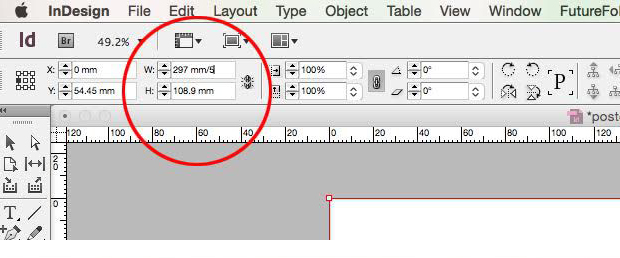
이제 문서 그리드를 설정해 봅시다. 디자인의 본질 때문에 나는 약 5mm의 격자로 일하고 싶다는 것을 알고 있습니다. 상자와 동일한 너비를 한 다음 폭 필드에 표시된 측정을 수행하고 5로 나누어 측정을 수행하여 59.4mm로 나눈 상자가 297mm입니다. 나는 이것을 최대 60mm로 돌릴 것입니다. 히트 CMD. + 지 이 작업을 수행하지 않으려면이 시간을 실행 취소하려면 폭을 60으로 나눕니다. 4.95mm의 새로운 측정을 문서 그리드에 적용 할 수 있습니다.
03. 그리드를 적용하십시오

메인 메뉴 InDesign & Gt; 환경 설정 및 gt; 그리드를 가로 및 수직 '눈금 선으로 입력 하여이 그림을'필드 '에 입력하여 문서 그리드에 4.95mm 측정을 적용합니다. 'subdivisions'필드에 1을 입력 하고이 측정 값을 '마다 증가'필드의 기준선에 적용하십시오. 시작 측정 값을 0mm로 변경하고 '그리드를 다시 시작하지 않으므로 디자인에 배경색을 추가 할 때 눈금 선이 계속 표시됩니다.
04. Marquees를 만듭니다

이제 포스터에서 일할 준비가되었습니다. 'View & Gt를 통해 문서 그리드를 표시하십시오. 그리드 및 앰프; 가이드 & gt; 문서 그리드 표시 '( CMD. + ' )와 '문서 그리드 스냅'을 켜십시오 ( 시프트 + CMD. + ' 짐마자 블리드 영역을 포함하여 문서에 빨간색 배경을 적용하십시오.이 경우 M : 95 y : 100을 사용하고 있습니다.
사각형 도구를 선택하고 드래그 할 때 비율을 제한하여 변속을 눌러 교대를 눌러 사각형을 그립니다. 망토가 자동으로 그리드에 맞출 것입니다. 스트로크 패널을 통해 직사각형의 스트로크 너비에 4.95mm 측정을 적용한 다음 정렬 스트로크를 '내부'로 전환하고 색상을 흰색으로 변경하십시오.
05. 텍스트 추가

다음 키 텍스트 정보를 포스터에 추가하십시오. 나는 이미 일하는 브랜드 스타일을 가지고 있기 때문에 모든 유형에 헬 베티마를 사용할 것입니다. 주요 제목으로 시작합시다. 텍스트 상자를 그립니다. 제목 복사본 ( '브랜드 충격 상')을 입력하십시오. 문서 격자를 내 복사의 크기에 대한 안내로 사용하고, Ascender가 그리드 (이 경우 117pt)에 적합하도록 텍스트의 크기를 늘리고 있습니다.
헤드 라인의 배치를보다 잘 제어하기 위해 세 단어를 별도의 텍스트 프레임으로 분할하고 각 텍스트를 각각 기준선 그리드에 정렬 할 것입니다. 이 옵션은 단락 서식 지정 컨트롤을 선택한 경우 제어판에서 찾을 수 있습니다.
06. 커닝과 정렬을 조정하십시오

내 머리글의 추적을 20으로 증가시키고 수동으로 커닝을 조정하여 편지 사이의 간격을 정리 시켰습니다. alt. 그리고 화살표 키를 사용 하여이). 커닝을 더 많이 제어 할 수있게하려면 'InDesign 메뉴 & Gt를 통해 기본 커닝 증분을 줄입니다. 환경 설정 및 gt; 단위 & amp; 증분 '을 시작하고 커닝 / 추적 필드에 5를 입력하십시오.
- 디자이너를위한 최고의 무료 글꼴
일단 유형의 간격에 만족하면 각 단어의 배치와 무게를 가지고 노는 것으로 관심을 더한 것을 볼 수 있습니다. 눈금자 가이드를 사용하여 'IMPANT'의 'I', '브랜딩'의 'r'의 줄기와 '상표'의 'D'의 그릇에 대한 첫 번째 'A'의 첫 번째 'A'의 줄기와 '브랜딩' ...에

07. 더 많은 텍스트를 추가하십시오

다음으로 STEP # 4에서 만든 사각형 프레임의 왼쪽 하단 모서리에 스트랩을 추가하고 싶습니다. 다시 문서 그리드를 텍스트 크기의 가이드로 사용하고 있습니다. 텍스트 상자를 그립니다. 복사본을 추가 한 다음 복사본을 기준선에 맞 춥니 다. 바로 가기를 사용하십시오 CMD. + 시편 T + & lt; 또는 & gt; 프레임 크기를 제한하는 동안 복사의 크기를 조정하려면. 추적을 10으로 늘리고 결과에 만족할 때까지 수동으로 커닝을 조정하십시오.
08. 계층 구조를 소개합니다

이제 몇 가지 추가 텍스트를 추가 할 것입니다. 텍스트 상자를 사각형 프레임과 동일한 너비로 그리면이 시간은 텍스트의 x- 높이를 그리드에 맞추고 추적 및 커닝을 조정하고, 텍스트를 기준선에 맞게 조정할 수 있습니다.
두 번째 텍스트 상자를 사각형 프레임과 동일한 너비로 그립니다.이 시간은 텍스트를 기준선에 정렬 한 다음 제어판 플라이 아웃 메뉴에서 '그리드에 첫 줄 정렬'을 선택하십시오. 이것은이 텍스트가 Strapline보다 작기를 원하기 때문입니다. 즉, 문서 그리드에 적합하지 않습니다. 이 방법으로 크기 조정을 변경하면 정보 계층 구조를 만드는 데 도움이됩니다.
09. 열에서 일하십시오

텍스트 프레임 옵션 패널을 통해 새 텍스트 프레임을 3 열로 나눕니다 ( CMD. + 비 )와 거터 너비 필드에 4.95mm를 입력하십시오. 나는 각 열에 앉아 싶은 텍스트의 3 개를 가지고 있습니다. 열에 복사본에 맞는 가장 쉬운 방법은 열 브레이크를 사용하는 것입니다. 이를 적용하려면 텍스트가 깨지는 지점에 커서를 놓고 유형 메뉴에서 '삽입 브레이크 문자 & gt]를 선택하십시오. 열 휴식 (또는을 사용하십시오 시작하다 키, 또는 FN + 반환 짐마자

10. 마무리

나는 포스터에 그리드 패턴을 추가하고 싶어하므로 흰색 개요와 1PT의 스트로크 무게가있는 문서의 격자 사각형 중 하나와 동일한 크기의 프레임을 그릴 것입니다. 사각형 패턴을 만들려면 바로 가기를 사용 하여이 프레임을 복제합니다. alt. + CMD. 그리고 문서 그리드의 다른 모든 사각형에 프레임을 끌어서 끌어 올리십시오.
마지막으로, 3 단계에서 끈이 추가 된 스트랩과 정렬되도록 그리드 패턴을 배치해야합니다.일을 끝내려면 마지막 정보와 포스터를 완성하는 데 필요한 로고를 추가 할 것입니다.
관련 기사:
- 8 개의 가장 큰 타이포그래피가 실수 한 디자이너가 있습니다
- 45 무료 레트로 글꼴
- 13 서예 글꼴 모든 디자이너가 소유해야합니다
어떻게 - 가장 인기있는 기사
mo.js 라이브러리로 애니메이션을 어떻게 만드는 방법
어떻게 Sep 11, 2025(이미지 크레디트 : Pexels / Frank Kagumba) mo.js는 전체 화면 페이지 애니메이션 로더를 촉진 �..
시각적 개발 팁 : 아트웍으로 이야기를 전하십시오
어떻게 Sep 11, 2025(이미지 크레디트 : Simon Baek) 시각적 개발이란 무엇입니까? 글쎄, 그것은 이야기를 시각�..
더 나은 캐릭터 애니메이션을 만드는 10 가지 방법
어떻게 Sep 11, 20253D 산업의 연도의 연도의 크기로 일하는 것보다 그 어느 때보 다 중요합니다. 3D 아티스트로서의 기술 수준이 무엇이든간에 캐릭터 애니메이션을..
Photoshop의 깊이를 추가하기 위해 펜 도구 및 텍스처를 사용하십시오
어떻게 Sep 11, 2025다음과 같은 짧은 스크린 캡처 비디오를 통해, 찰리 데이비스 런던 기반의 일러스트 �..
수채화 물질의 마스터 네거티브 페인팅
어떻게 Sep 11, 2025부정적인 그림은 그 그림을 그리는 것을 말합니다 [삼] 부정적인 공간 긍정적 인 모양을 정의합니다. 이것은 특히 전통적인 수채화 물�..
카테고리
- AI & 머신 러닝
- Airpods
- 아마존
- Amazon Alexa & Amazon Echo
- Amazon Alexa & Amazon Echo
- Amazon Fire TV
- Amazon Prime 비디오
- 안드로이드
- Android 휴대 전화 및 정제
- 안드로이드 폰 및 태블릿
- 안드로이드 TV
- Apple
- Apple App Store
- Apple Homekit & Apple Homepod
- Apple Music
- Apple TV
- Apple Watch
- Apps & Web Apps
- 앱 및 웹 앱
- 오디오
- 크롬 북 및 크롬 OS
- 크롬 북 및 크롬 OS
- Chromecast
- Cloud & Internet
- 클라우드 및 인터넷
- 클라우드와 인터넷
- 컴퓨터 하드웨어
- 컴퓨터 기록
- 코드 절단 및 스트리밍
- 코드 절단 및 스트리밍
- Disord
- 디즈니 +
- DIY
- 전기 자동차
- Ereaders
- 골자
- 설명 자
- 페이스 북
- 노름
- 일반
- Gmail
- Google 어시스턴트 및 Google Nest
- Google Assistant & Google Nest
- Google 크롬
- Google 문서 도구
- Google 드라이브
- Google지도
- Google Play 스토어
- Google Sheets
- Google 슬라이드
- Google TV
- 하드웨어
- HBO MAX
- 어떻게
- HULU
- 인터넷 속어 & 약어
- IPhone & IPad
- Kindle
- 리눅스
- MAC
- 유지 관리 및 최적화
- Microsoft Edge
- Microsoft Excel
- Microsoft Office
- Microsoft Outlook
- Microsoft PowerPoint
- Microsoft 팀
- Microsoft Word
- Mozilla Firefox
- Netflix
- 닌텐도 스위치
- Paramount +
- PC 게임
- 공작
- 사진
- Photoshop
- 플레이 스테이션
- 개인 정보 보호 및 보안
- 개인 정보 및 보안
- 개인 정보 보호 및 보안
- 제품 반환
- 프로그램 작성
- 라스베리 PI
- 레딧
- Roku
- 사파리
- 삼성 전화 및 정제
- 삼성 전화기 및 태블릿
- 여유
- 스마트 홈
- Snapchat
- 소셜 미디어
- 공간
- Spotify
- 틴더
- 문제 해결
- TV
- 트위터
- 비디오 게임
- 가상 현실
- VPNS
- 웹 브라우저
- WIFI 및 라우터
- Wi -Fi & 라우터
- Windows
- Windows 10
- Windows 11
- Windows 7
- Xbox
- YouTube & YouTube TV
- YouTube 및 YouTube TV
- 줌
- 설명자







